使用es文件浏览器,用户可以将百度网盘中保存的文件给下载下来,而且速度也是比较快的。es文件浏览器怎么下载百度网盘文件?本文就将为大家介绍具体的操作方法,不知道怎么弄的小伙伴可以来一起看看哦!
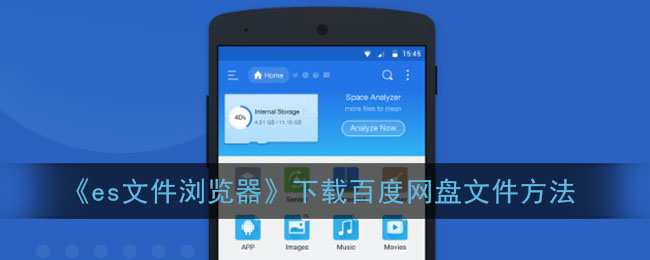
es文件浏览器怎么下载百度网盘文件?
1、首先打开es文件浏览器。在首页点击左上方的“三”进入到侧栏里面
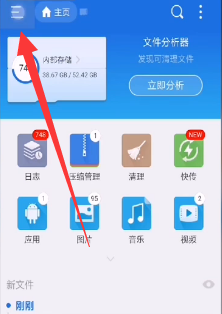
2、在侧栏中选择“网络”这选项,之后你就可以看到被隐藏起来的“网盘”选项。
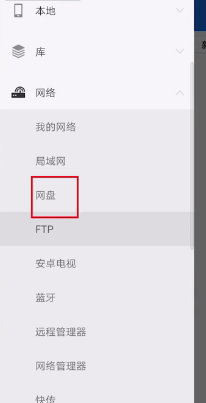
3、进入到网盘之后,点击右上方的新建按钮,在新的窗口中选择百度网盘。
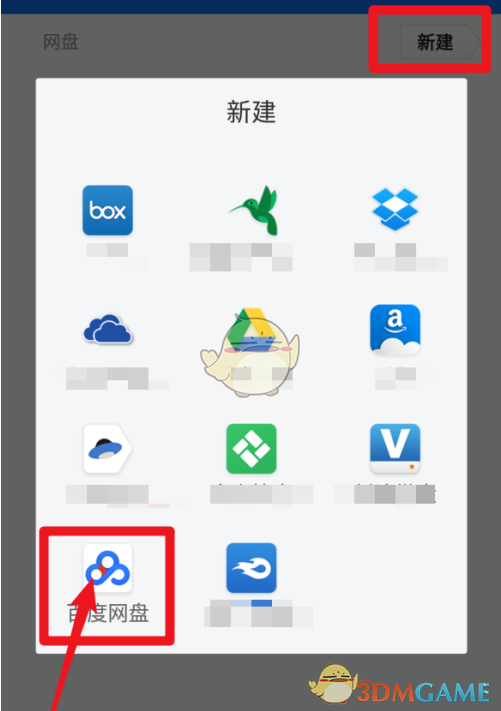
4、在弹出来的窗口中登录上自己的百度账号后进入到网盘文件之中。
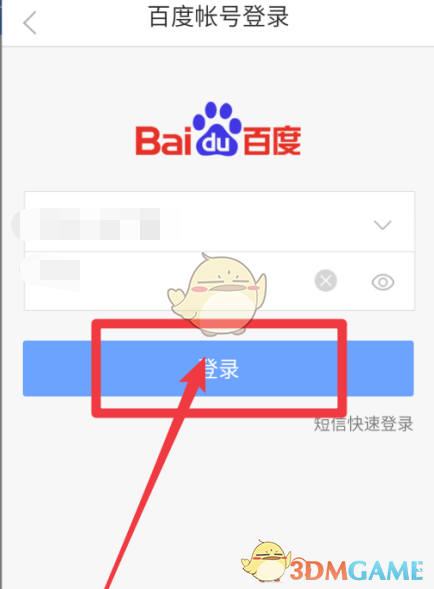
5、选择好你想要进行下载的文件,长按后选择下方的复制按钮。
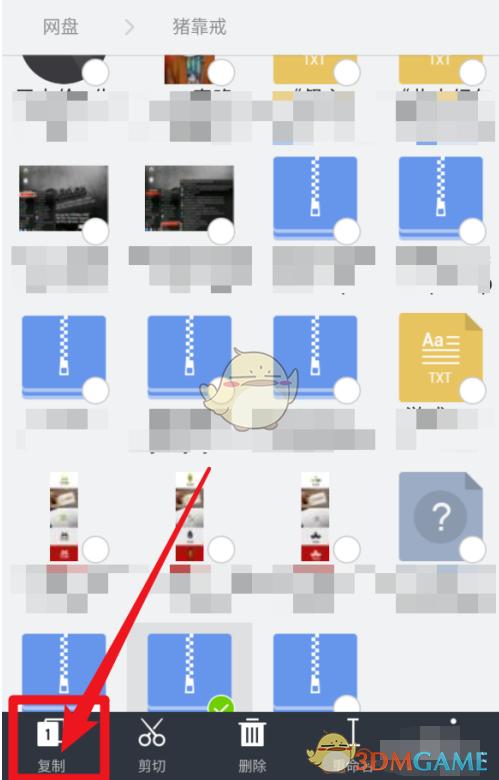
6、之后返回到软件的手机储存中,选择好你想要进行保存的文件夹后,点击下方的粘贴按钮。软件就会自动将文件下载到你所指定的文件夹中。
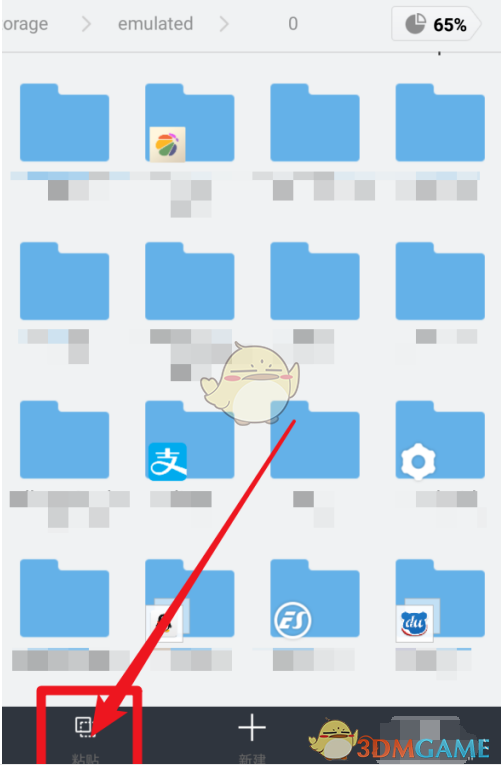
7、其他的网盘也可以通过相同的方法来进行文件的下载和保存,当然es文件浏览器不支持的网盘就不能使用这种方法来进行了。
以上就是小编带来的es文件浏览器怎么下载百度网盘文件?es文件浏览器下载百度网盘文件方法,更多相关资讯教程,请关注游戏资讯网。

















相关文章